5 Möglichkeiten, Websites leichter lesbar zu machen
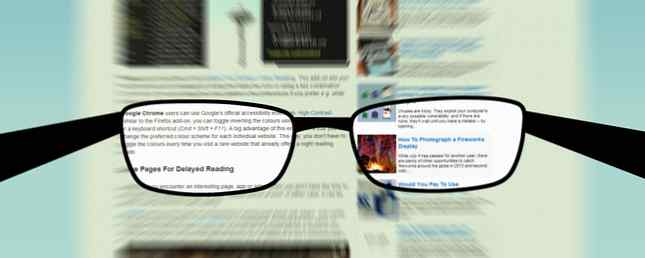
Mit der Menge an Informationen im Internet - Nachrichten, Geschichten, Tutorials, Enzyklopädien - ist es schwierig, überhaupt nicht mehr zu lesen. Was Sie am Ende meistens bringt, ist Unpraktikabilität. Die Notwendigkeit, Geräte umzuschalten oder offline zu gehen, aber auch die Unfähigkeit, es jetzt zu lesen, und die mangelnde Verpflichtung, es später zu lesen.
Das Lesen von Websites kann Glückseligkeit sein, ist aber nicht immer angenehm. Laute Webseiten treffen Ihre Augen und nach einer Weile fordert das allmächtige LCD seinen Tribut. Mit der bevorstehenden Belastung der Augen, die zu einem Produktivitätsverlust führt, 4 Möglichkeiten zur Vermeidung computergestützter Augenbelastung ohne Produktivitätseinbußen 4 Möglichkeiten zur Vermeidung computergestützter Augenbelastung ohne Produktivitätseinbußen Sie verbringen viele Stunden vor einem Computerbildschirm? Wenn Sie dies tun, sind Sie wahrscheinlich mit der unvermeidlichen Augenbelastung vertraut, die damit einhergeht. Kopfschmerzen, brennende Augen, Juckreiz und einfach nur müde sind… Lesen Sie mehr, es ist Zeit, es einen Tag zu nennen.
Wenn Sie hungrig sind zu lesen (so wie ich bin), gibt es Möglichkeiten, diese Unpraktiken zu beseitigen (oder zumindest teilweise zu umgehen). Weitere Tipps und Tools helfen Ihnen dabei, das Lesen angenehmer zu gestalten. Mit Hilfe von 6 Chrome-Erweiterungen produktiver lesen. Mit 6 Chrome-Erweiterungen produktiver lesen. Mit den 6 Chrome-Erweiterungen können Sie das Lesen produktiver machen . Diejenigen, die gerne lesen und eine warme Decke lieben, neigen dazu, das Lesen in einem Webbrowser zu hassen. Ein besseres Leseerlebnis für… Read More. Mit diesen in Ihrer Toolbox können Sie das Lesen erneut lesen.
Farben umkehren (zum nächtlichen Lesen)
Spät in der Nacht oder in einem schwach beleuchteten Raum ermüdet ein greller LCD-Bildschirm die Augen und kann Kopfschmerzen verursachen. Der schwarze Text auf weißem Hintergrund funktioniert in den meisten Situationen gut. Wenn Sie jedoch schlechtes Licht lesen, sollten Sie versuchen, die Farben der Webseite zu invertieren, um das Lesen zu erleichtern. Ihre Augen werden es Ihnen danken.

Feuerfuchs Benutzer sollten einen Blick auf Blank Your Screen + Easy Reading werfen. Mit diesem Add-On können Sie die Farben auf einer Webseite invertieren, indem Sie auf das Statusleistensymbol klicken oder eine Tastenkombination verwenden (Ctrl + Alt + B). Sie können die Farbpalette in den Voreinstellungen ändern, wenn Sie z. weiß auf grün über weiß auf schwarz.
Google Chrome Nutzer können die offizielle Zugangserweiterung von Google verwenden: High Contrast. Ähnlich wie beim Firefox-Add-On können Sie das Umkehren der Farben mithilfe der Erweiterungstaste oder einer Tastenkombination (Cmd + Shift + F11). Ein großer Vorteil dieser Erweiterung ist, dass Sie das bevorzugte Farbschema für jede einzelne Website ändern können. Auf diese Weise müssen Sie die Farben nicht jedes Mal umschalten, wenn Sie eine seltene Website besuchen, die bereits einen Nachtlesemodus bietet.
Speichern Sie Seiten für verzögertes Lesen
Manchmal stoßen Sie auf eine interessante Seite, eine App oder einen interessanten Artikel, wenn Sie nicht die Zeit haben, sie vollständig auszulesen. Vielleicht kommst du zu spät zur Arbeit. Vielleicht bist du beimArbeit. In beiden Fällen kann es nützlich sein, einen Artikel zum späteren Lesen zu speichern.
Tasche erspart Ihnen die Mühe, sich diese Webseiten zu merken oder aufzuschreiben. Erstellen Sie einfach ein Konto und installieren Sie die Browsererweiterung oder das Bookmarklet. Durch Drücken auf das Symbol wird gespeichert (oder “Taschen”) den Artikel zum späteren Lesen. Da diese Liste verzögerter Artikel mit Ihrem Konto verknüpft ist, werden die von verschiedenen Geräten gespeicherten Seiten an einem geeigneten Ort zusammengestellt.
Sie können auf diese Artikel von Ihrer Leseliste aus über die Pocket-Website oder über die Pocket for Mac-Website zugreifen. 5 Bessere Alternativen, um das Lesezeichen für alles zu speichern Digitaler Lesezeichen-Service. Aber ist es an der Zeit, es zu verwerfen und nach besseren Lese-später-Lesezeichen-Alternativen zu suchen? Lesen Sie mehr Anwendung. Ohne das Durcheinander zu lesen, macht das Lesen dieser Artikel mit Pocket noch mehr Spaß als gewöhnlich. (Mehr zum Entfernen von Unordnung unten).
Um auf Ihren anderen Geräten zu lesen, erhalten Sie die kostenlosen mobilen Apps für iPhone / iPad, Android, Kindle Fire, Windows Mobile, Blackberry, WebOS und S60. Eine Reihe weiterer Apps wie das beliebte Flipboard lassen sich auch in Pocket integrieren. Zusammenfassend: erwarten Sie nicht viel Kompatibilitätsprobleme.
An Kindle senden
Obwohl Pocket mit vielen Geräten, einschließlich dem Kindle Fire, gut integriert werden kann, funktioniert es mit eReadern nicht gut. Sie können eine andere Browsererweiterung verwenden, um diese Lücke zu schließen. Die offiziellen Send To Kindle-Erweiterungen haben Sie abgedeckt. Diese knüpfen an Browser wie Chrome (Bild unten) und Firefox an, aber Sie können auch Desktopanwendungen für Mac und Windows herunterladen. Mit der neuen "Send To Kindle" -App von Amazon können Sie problemlos Dateien vom PC an den Kindle senden Die Kindle-App ermöglicht das einfache Senden von Dateien vom PC an den Kindle [Nachrichten] Amazon hat soeben eine neue Software veröffentlicht, die die Interaktion zwischen Ihrem PC und Ihrem Kindle noch einfacher macht. Die neue App heißt "Senden an Kindle" und kann von hier aus auf jeden Windows-Computer heruntergeladen werden. Lesen Sie mehr und legen Sie lokale Dateien in Ihren eReader.

Sie können wählen, ob Sie die aktuelle Webseite an Ihren Kindle senden oder zuerst eine Vorschau anzeigen möchten. Das Add-On entfernt alle unnötigen Störeinflüsse, Seitenleisten und Schaltflächen und zeigt sie zur Genehmigung an. Sie können den Titel und den Autor des Artikels ändern und an der Formatierung basteln, wenn Sie möchten. Nach meiner Erfahrung macht die Erweiterung "Senden an Kindle" jedoch einen guten Job.
Es mag ein bisschen viel scheinen, Ihrem Browser eine weitere Erweiterung für ein Gerät hinzuzufügen. Es hängt jedoch alles davon ab, wie umfangreich Sie Ihren eReader verwenden. Persönlich verwende ich die Funktion "Senden an Kindle" genauso wie ich Pocket verwende. Insbesondere bei längeren Lesevorgängen kann ein eReader einem Tablet vorzuziehen sein.
Laden Sie die gesamte Webseite herunter
Wenn Sie ein einzelnes Gerät verwenden oder die Dateien auf einfache Weise übertragen können, können Sie auch die gesamte Webseite auf Ihrem Computer speichern. Verwenden Sie Ihren Browser Datei -> Speichern unter Funktion können Sie die aktuelle Seite in einem Ordner auf Ihrem Computer speichern. Dies hat den Vorteil, dass ein Offline-Zugriff unter Beibehaltung der ursprünglichen Formatierung möglich ist.
Wenn eine einzelne Seite nicht ausreicht, lesen Sie die Anweisungen von Justin Pot zum Herunterladen einer gesamten Website. Wie lade ich eine gesamte Website zum Offline-Lesen herunter? Wie lade ich eine gesamte Website zum Offline-Lesen herunter? So können Sie komplette Websites zum Offline-Lesen herunterladen, sodass Sie auch dann Zugriff haben, wenn Sie nicht über WLAN oder 4G verfügen. Lesen Sie mehr (oder eine Auswahl davon) für das Offline-Lesen.

Wenn Sie die Webseite nicht im Webseitenformular aufbewahren müssen, empfiehlt es sich, sie als PDF-Datei herunterzuladen. Je nach Website kann das Ergebnis großartig oder schrecklich aussehen. In beiden Fällen ist es jedoch einfach, sie auf andere Geräte zu übertragen und zu verwenden.

Die einfachste Methode zum Erstellen einer PDF-Datei besteht im Drucken in eine Anwendung (anstelle eines Hardwaredruckers), die die PDF-Datei erstellt. Diese Funktion ist standardmäßig in Mac OS X enthalten. Benutzer anderer Betriebssysteme können ein Drittanbieter-Tool wie CutePDF (Windows) oder CUPS-PDF (Linux) installieren. Wenn Sie Chrome verwenden, können Sie das verwenden Als PDF speichern Möglichkeit.
Declutter-Seiten mit Lesbarkeit
Die meisten Websites (einschließlich dieser) verfügen über Kopfzeilen, Seitenleisten und eine ganze Reihe von Schaltflächen, die beim Navigieren hilfreich sind. Sie dienen jedoch nur dazu, Sie abzulenken, wenn Sie versuchen, einen längeren Artikel zu lesen. Eine Browsererweiterung wie Lesbarkeit Speichern Sie Ihre Augen und verbessern Sie die Lesbarkeit von Webseiten mit Lesbarkeit [Firefox] Speichern Sie Ihre Augen und verbessern Sie Lesbarkeit von Websites mit Lesbarkeit [Firefox] Schlechtes Webdesign kann Ihr Web-Browsing wirklich dämpfen. Waren Sie schon einmal auf einer Website mit tiefschwarzem Hintergrund und Neon-Schriftfarben mit blinkenden Werbebanner überall? Good… Read More entfernt den größten Teil des Artikels mit Ausnahme von Titel, Bildern und Text, um einen saubereren und viel einfacher zu lesenden Artikel zu erstellen, wie im Screenshot unten gezeigt.

Diese dekutierten Artikel ähneln den Seiten, die Sie mit Pocket lesen oder an Kindle senden. Beide werden oben ausführlich erörtert. Sie können jetzt jedoch sofort gelesen werden.
Lesbarkeit unterstützt auch das verzögerte Lesen und Senden von Artikeln an Kindle (auch wenn dies mit diesen anderen Tools in keiner Weise übereinstimmt). Wenn Sie jedoch eine Einheitsgröße für alle Lösungen bevorzugen, sollten Sie auch die Lesbarkeit prüfen, um diese jeweiligen Jobs zu erledigen.
Was machen Sie, um Websites einfacher und angenehmer lesbar zu machen? Hast du irgendwelche Tipps für deinen Mitleser? Fügen Sie Ihre Stimme im Kommentarbereich unten hinzu!
Erfahren Sie mehr über: Google Chrome, Mozilla Firefox, Offline-Browsing, Lesen.


